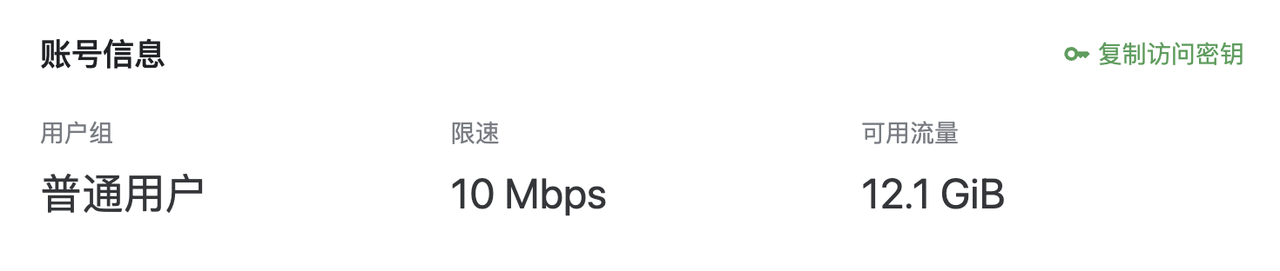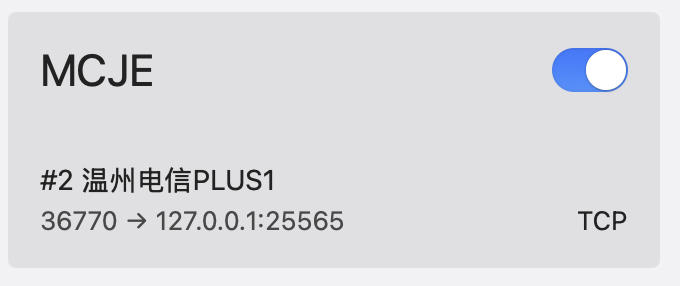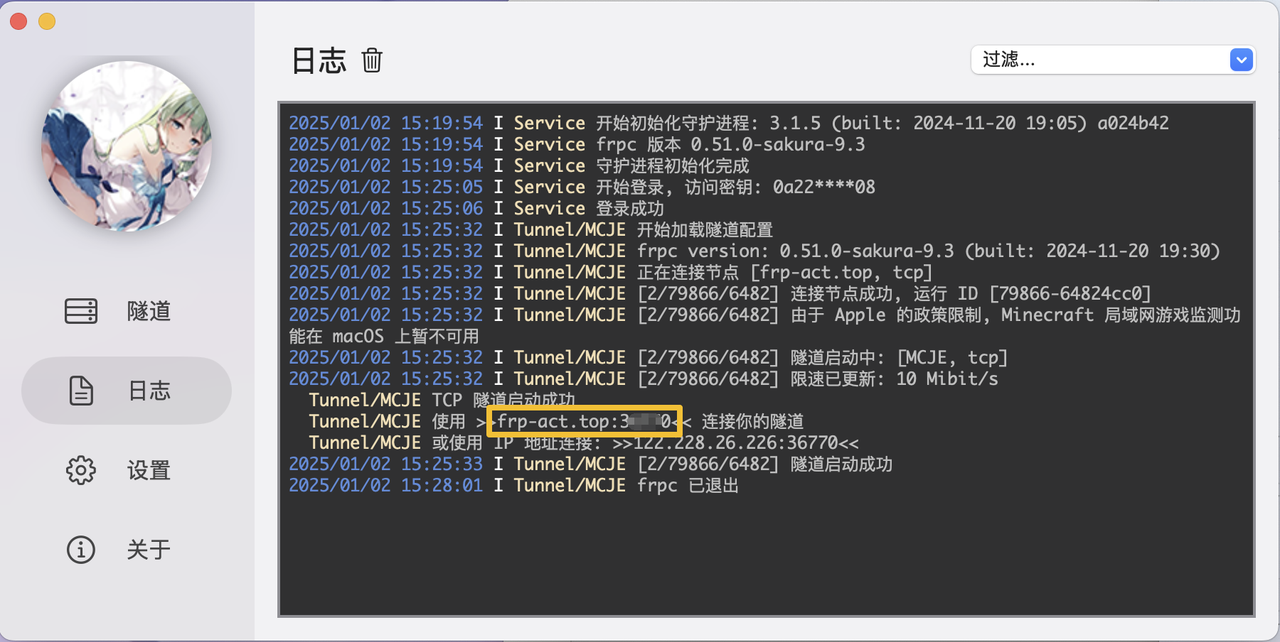macOS Minecraft 开服教程
macOS Minecraft Server Tutorial.
欢迎来到腰果数码,这里是幺幺,M芯片有着目前最强的单核性能和能耗比,是用于小型高性能服务器的不二之选,应上期视频观众要求,本教程会教大家如何在macOS运行我的世界服务端。
1. 下载Java
第一步当然是下载并安装java,这里推荐在最佳苹果开发者微软的网站下载,
https://learn.microsoft.com/zh-cn/java/openjdk/download
这里我列了一个表格,你可以根据你需要的MC版本选择对应的java版本
| MC版本 | Java版本 |
|---|---|
| ≤1.16.5 | 8 |
| 1.16.5 | 8、11、16 |
| 1.18.2-1.20.1 | 17 |
| ≥1.20.5 | 21 |
具体MC版本与Java相关内容详见
https://www.bilibili.com/opus/939387567592177669
微软的网站清晰地列出了各个版本的下载地址,不过这里没有java8,Arm版Java8需要从java官网下载 这里以最新的JDK21为例,如果你是Intel芯片选择X64版本,Apple Silicon选择AArch64版本。
选择pkg后缀的安装包下载安装即可,如果你经常要玩不同的MC版本也可以都安装上,后面会讲如何切换服务端运行时的Java版本。
2. 下载服务端
第二步就是下载服务端核心,我们可以在Minecraft官网、第三方核心的官网、第三方的镜像站下载需要的核心
这里演示使用fabric 1.20.4服务端。
3. 启动命令
下载好核心后,新建一个文件夹。
文件夹名字和路径不要有中文和全角字符
用文本编辑器新建一个文件,命名为run.sh,文本编辑器我推荐使用notepad–或vscode
将如下命令复制到文件中,在java这一行中可以设置最小和最大内存,确保你使用的服务端核心文件名和启动脚本中的相同。
1
2
3
4
5
6
cd "$( dirname "$0" )"
#定义目录为当前目录
export JAVA_HOME=/Library/Java/JavaVirtualMachines/microsoft-21.jdk/Contents/Home
#设置Java路径(如果需要)
java -Xms1G -Xmx4G -jar fabric-server-launch.jar --nogui
#以nogui模式启动Minecraft服务端
3.1 选择java版本
要想选择需要的java版本,打开终端,输入以下命令就可以查看系统中已安装的所有 Java 版本和路径
/usr/libexec/java_home -V
将获取到的java路径替换脚本中的JAVA_HOME参数即可 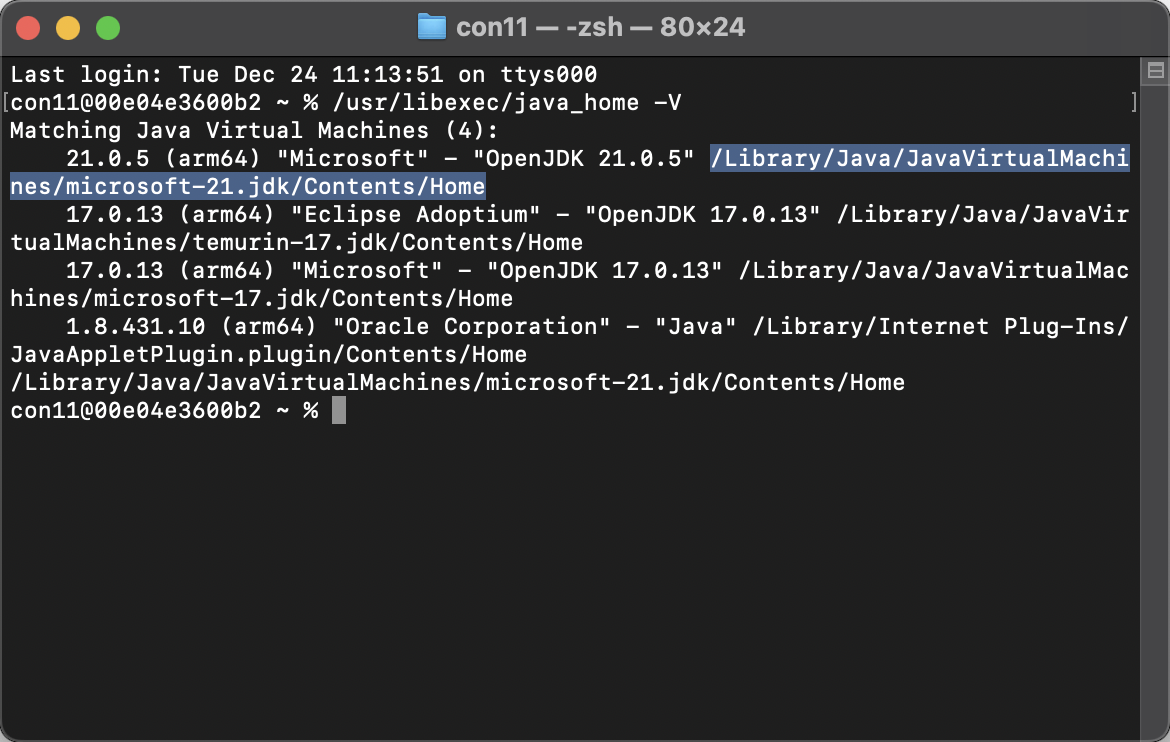 在终端列出所以Java版本
在终端列出所以Java版本
3.2 启动sh
这时在终端内,将sh文件拖入后回车即可运行服务端,如果你觉得这样比较麻烦
可以将文件后缀改为.command
使用chmod +x为脚本添加可执行权限(输入chmod +x 把文件拖入终端),就能直接用终端运行了
1
chmod +x 脚本文件名
3.3 配置eula文件
第一次启动时需要我们同意eula用户协议,打开eula.txt将false改为true即可。
启动脚本后,看到Done就表示已经启动成功了,如果你是正版登录,在客户端输入127.0.0.1就能测试你的服务器了。
3.4 设置server.properties
不过我们还需要进行一些自定义设置,输入stop关闭服务器,在server.properties文件可以配置服务器的基础设置,这里列几个常用的设置选项翻译,具体的设置方法可以参照MC Wiki。
| 原文 | 中文 |
|---|---|
| difficulty | 难度 |
| enable-command-block | 允许命令方块 |
| gamemode | 游戏模式 |
| level-seed | 地图种子 |
| max-players | 最大玩家数 |
| motd | 服务器标题 |
| online-mode | 正版验证 |
| pvp | PVP |
| server-port | 服务器端口号 |
| simulation-distance | 模拟距离 |
| view-distance | 最大视距 |
3.5 Mod安装注意事项
之后有关Mod安装这里就不多讲了,选择支持Mod的服务端核心后和客户端一样放到Mods就行了,这里说几个注意事项。
选择正确的API,下载时不要下错Fabric和Forge的Mod版本,别忘记下载Mod的API依赖。
不要把客户端Mod装到服务端,一些Mod像是小地图,Sodium是客户端模组,在服务端装了就可能就会崩溃。
不要一次装太多Mod,如果你Mod多最好分批次测试好后再加入,不然有冲突了不大好找。
4. 内网穿透
4.1 端口映射
此时你自己和局域网内的设备都可以用局域网IP直接连接到你的服务器,但是互联网上的还不行,考虑到许多人可能没有公网IP,并且大家的网络环境和路由器品牌不同,这里就不讲怎么端口映射了,有兴趣的可以自行网上搜索教程,这里讲一下怎么用Sakurafrp进行内网穿透。
4.2 Sakurafrp
Sakurafrp官方教程:https://doc.natfrp.com/launcher/usage.html
打开Sakurafrp官网后注册账号并进行实名验证,注意实名验证需要一块钱。
在服务-创建列表创建一个隧道,选择一个离你最近的节点,因为我们是Java版所以选择TCP隧道,设置隧道名,本地端口选择25565 将获取到的java路径替换脚本中的JAVA_HOME参数即可  在网页设置Sakurafrp端口
在网页设置Sakurafrp端口
到服务-软件下载页面下载macOS启动器,根据你的CPU架构选择 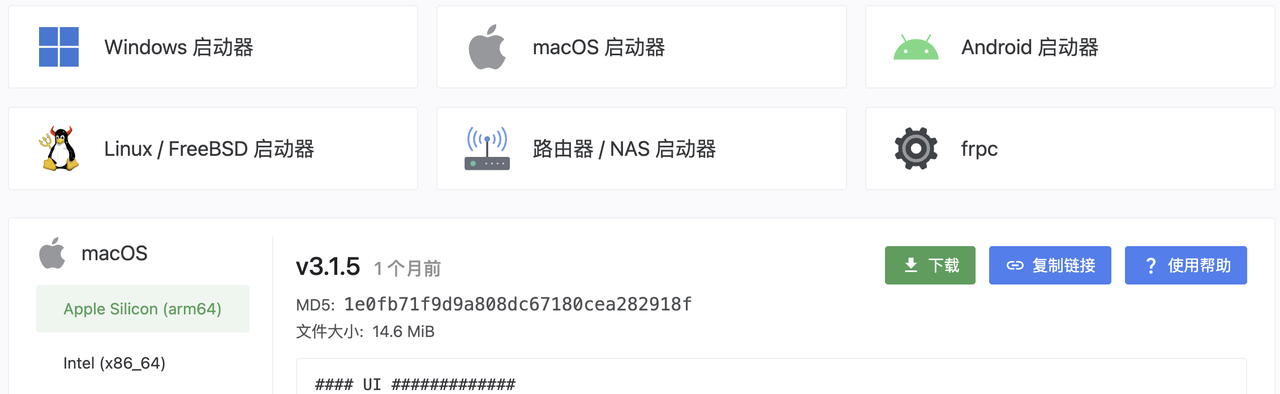
打开DMG后将SakuraLauncher(早苗)拖入到应用目录安装 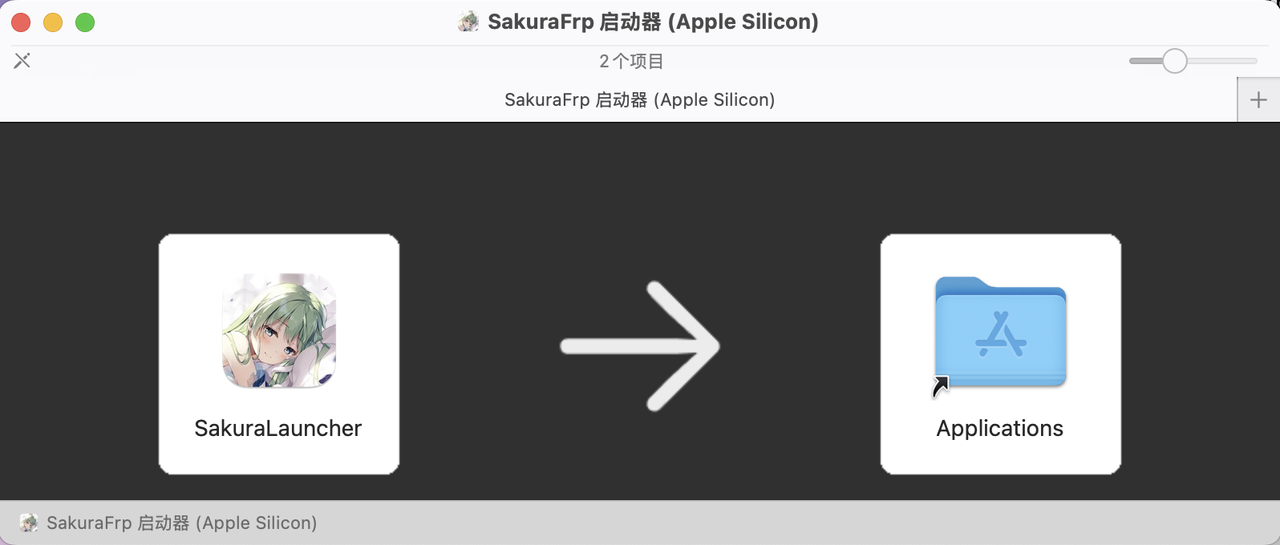
启动后将刚才复制的密钥粘贴到登录账户点击登录,有需要的可以打开开机启动 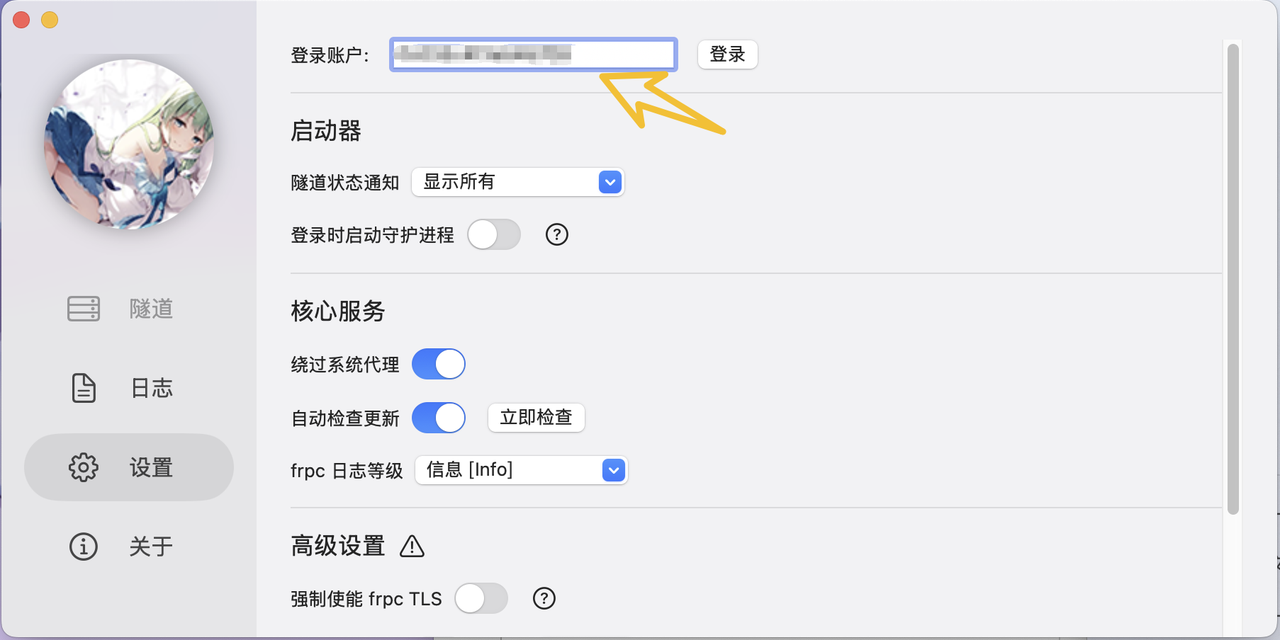
你的好友就能用日志里的这个地址正常访问你的服务器了。
不要忘记输入后面的
:端口号注意冒号为英语半角的:而不是中文全角的: